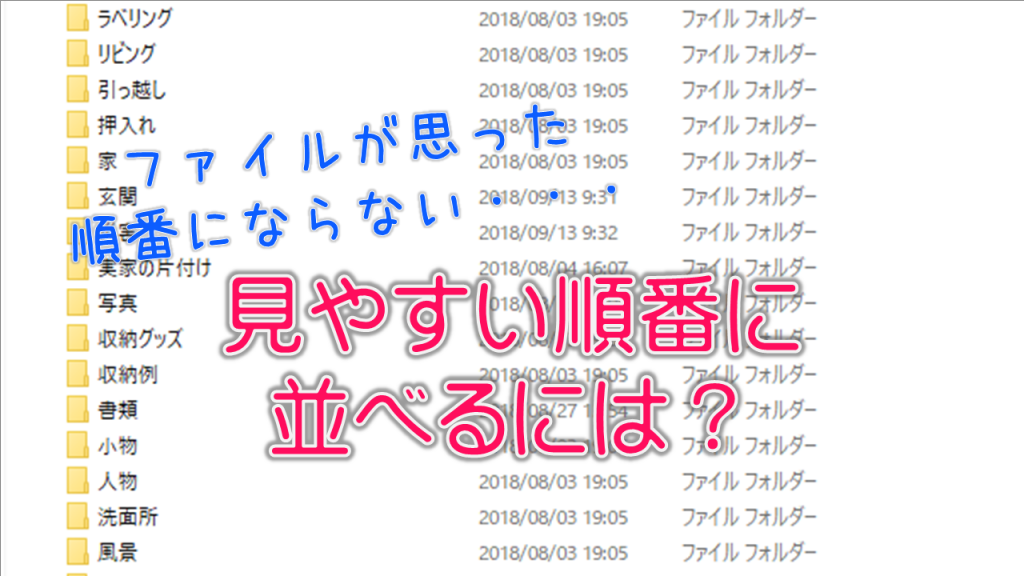仕事効率をアップさせるファイル名の付け方

パソコンやスマホのファイル
整理をし始めた頃は、保存したファイルをすぐに見つけることができる状態にあります。
しかし時間がたつにつれ、知らないうちにどんどん溜まっていって、気が付けば、使いたいファイルがどこにあるのかがわからない・・・
そんなことになっていませんか?
そこで重要なのが、ファイルにつける「名前」
でも、パソコンのファイルに、どんな名前を付けるといいかがわからない・・・
というのが正直なところではないでしょうか。
しかし、名前の付け方次第では、ファイルの検索スピードが大幅に変わり、作業効率が大きく違ってくるんです!
そこで、ファイルの名前の付け方に、ルールを作りましょう。
では、パソコンのファイルやフォルダに、どのようなルールで名前を付ければいいのでしょうか?
パソコンで使う「ファイル」と「フォルダ」とは?
まずは、パソコンやスマホで出てくる、ファイルとフォルダの違いについて
ファイルは、パソコンやスマホで作られたデータ自体のことを指します。
PDFやテキストファイル、画像や動画がファイルです。

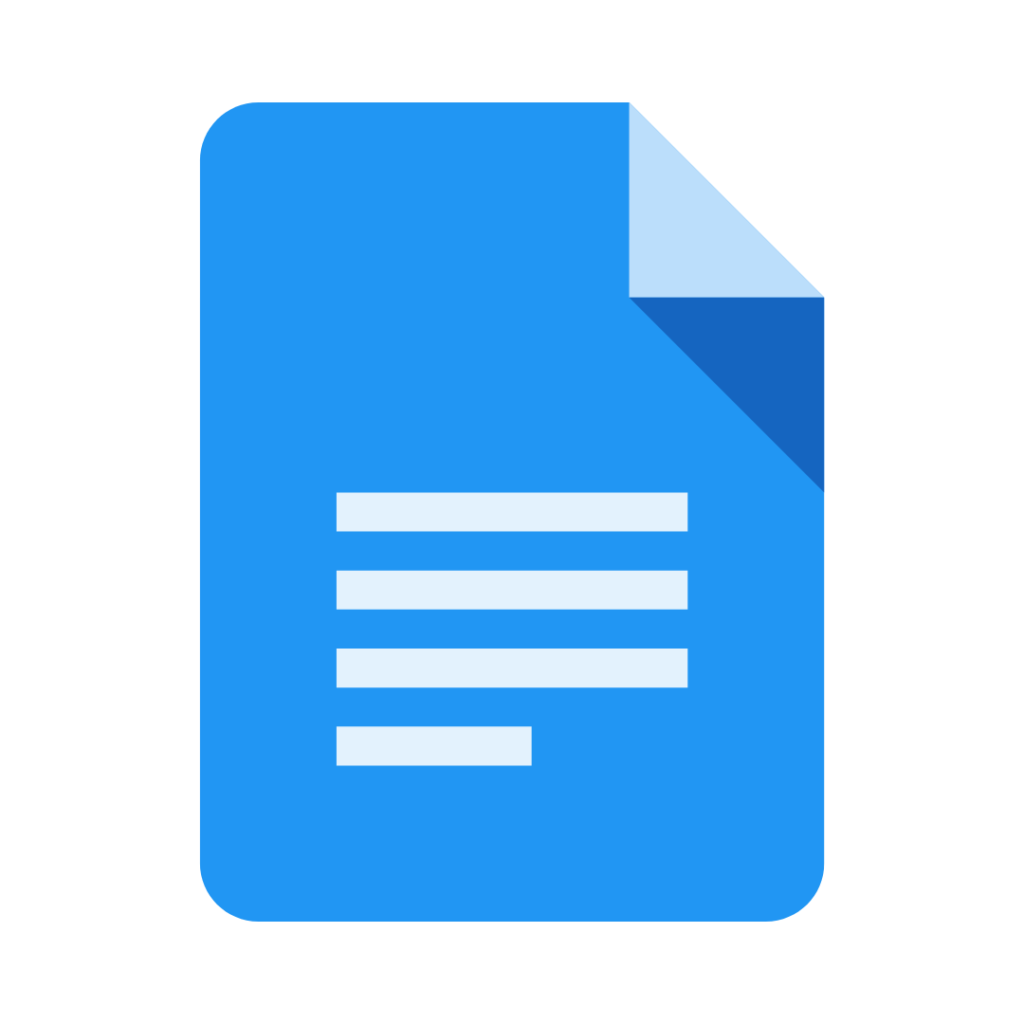
それに対して「フォルダ」は、作成したファイルを格納する場所
ファイルをまとめて収納する場所、と考えるとわかりやすいです。
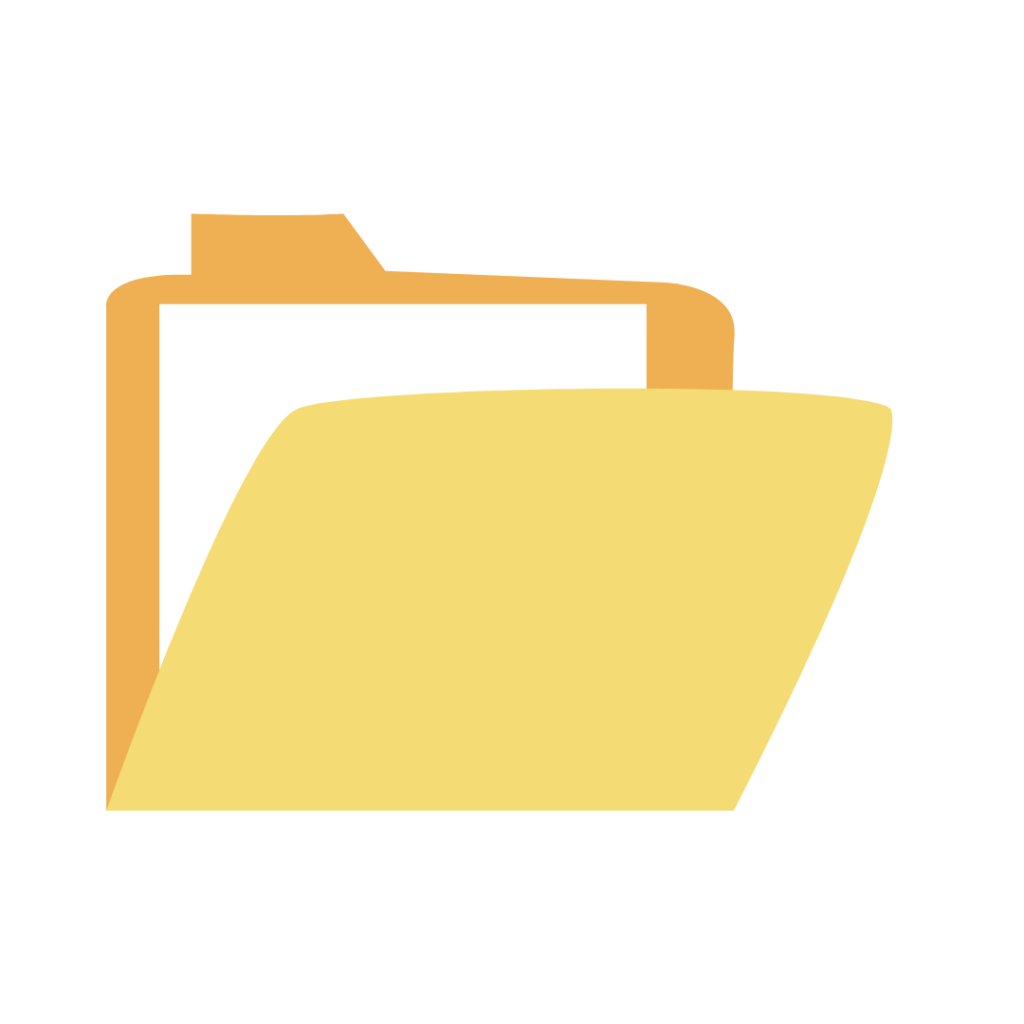
パソコンでのフォルダの分類方法
パソコンのファイルやフォルダの分類は、基本的には文書(紙の書類)の分類と同じ方法で考えても、特に問題ありません。
オフィス文書では、主に以下のような分類が使われています。
- 名前別:取引先名など 例:◯◯株式会社
- 主題別:文書に書かれている内容 例:募集、採用、研修
- 形式別:文書の形式 例:報告書、議事録、契約書
- 標題別:文書の標題をそのままタイトルに 例:見積書、注文書、請求書
- 一件別:一つの契約を始めから終わりまでまとめる 例:◯◯委託契約
- 数字別:ファイルに番号をつけ順番にならべる 例:◯◯申請書1~50
書類では、これを内容に応じて使いやすい分類を元に名前を付ける、というのがセオリーです。
そして、パソコンやスマホでも同じく、ファイルやフォルダ内容に応じた分類を元に、名前を付けていきます。
検索スピードが上がるファイル名の付け方
パソコンのフォルダ名の付け方に関しては、上記の分類のみを元にした名前でも、特に問題がない場合が多いです。
問題なのは「ファイル」です。
パソコン等のデジタルデータで言うフォルダは、複数あるファイルをまとめたもの
それに対してファイルは、パソコン上で見ることができる最小単位のデータと言えます。
ファイルに関しては、先ほどあげた分類のみを採用し名前を付けると、かえって
- 見づらい
- 検索しづらい
という現象が起きてしまいます。
検索しやすいファイル名にするには、ファイル名の先頭に数字を付けることをおススメします。
なぜか?と言うと
パソコンのデータは、Unicodeという規格で順番に並ぶようになっています。
そのため、フォルダ名の最初に数字を付けるのがおススメ
特に
日付 + ファイルの内容
にすると、ファイルが日付順で並ぶので、検索しやすくなる上に、表示されたファイルも格段に見やすくなります。
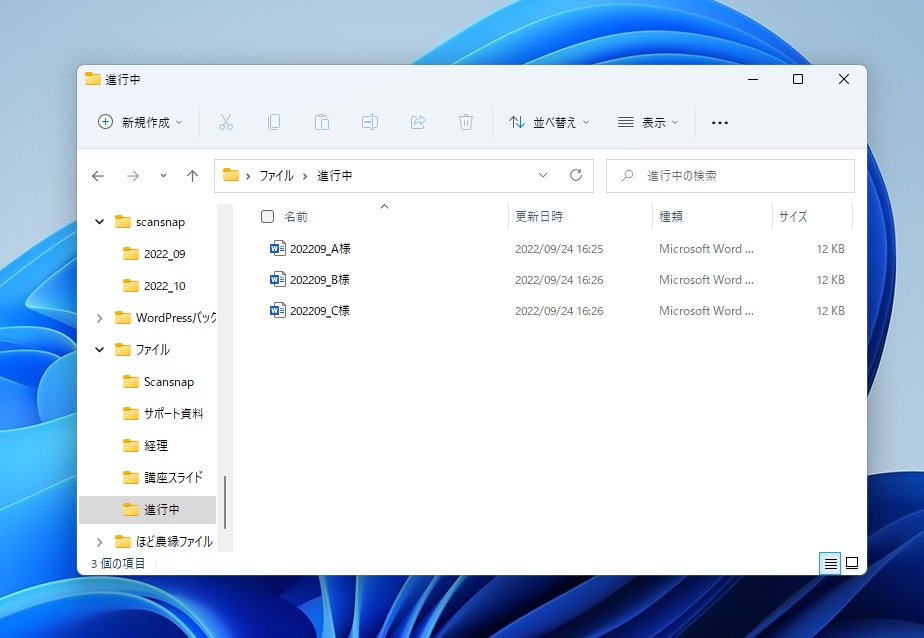
そして、ファイル名を付ける際は、以下のルールを導入すると、より検索しやすいファイルになります。
ファイル名を付けるルール
- 日付は「年・月・日」に(最低でも「年・月」を付けるようにする)
- 数字は半角
- 日付とファイル名の間に「-(ハイフン)」もしくは「_(アンダーバー)」を入れる
ファイル名の付け方のポイント
そして、ファイルに名前を付ける際のポイント
以下のことに気を付けて、ファイル名を付けるようにしましょう。
- ファイルを共有する全員が認識できるファイル名にする
- 似たような(区別のつかない)ファイル名を付けない
- ○○類・△△関係など 分類がはっきりしないファイル名は付けない
まとめ
ファイルの分類、そしてファイル名を付けるときは、使うとき・検索するときのことを考えて決めるのがおススメです。
パソコンのデータは、名前の付け方次第で検索スピードが変わってきます。
検索スピードが上がると、作業効率が格段にアップ!
最終的に、事務作業にかける時間が大幅に軽減します。
ファイル名を付ける際は、ご紹介したルールを活用して、スムーズにファイル検索ができるように意識しましょう。
データ検索の効率を上げる名前の付け方にお困りの時は、お気軽にご相談くださいね。
Written with Chat GPT
最後までご覧いただき、ありがとうございました。
お申込み
お問い合わせ
メール・LINEにて
お気軽にご相談ください
受信後 3営業日以内に返信いたします
(季節休業時除く)
LINE公式アカウント

効率化の秘訣がわかる!PCとスマホの使い方を劇的アップデート
【PC・スマホ最強効率化ガイド(全3回)】
動画を無料プレゼント
今日から試したくなる!
デジタル片付けのデジタル活用のアイデアもお届けしています